【python】pyenv を使って python をインストールする方法【AI】
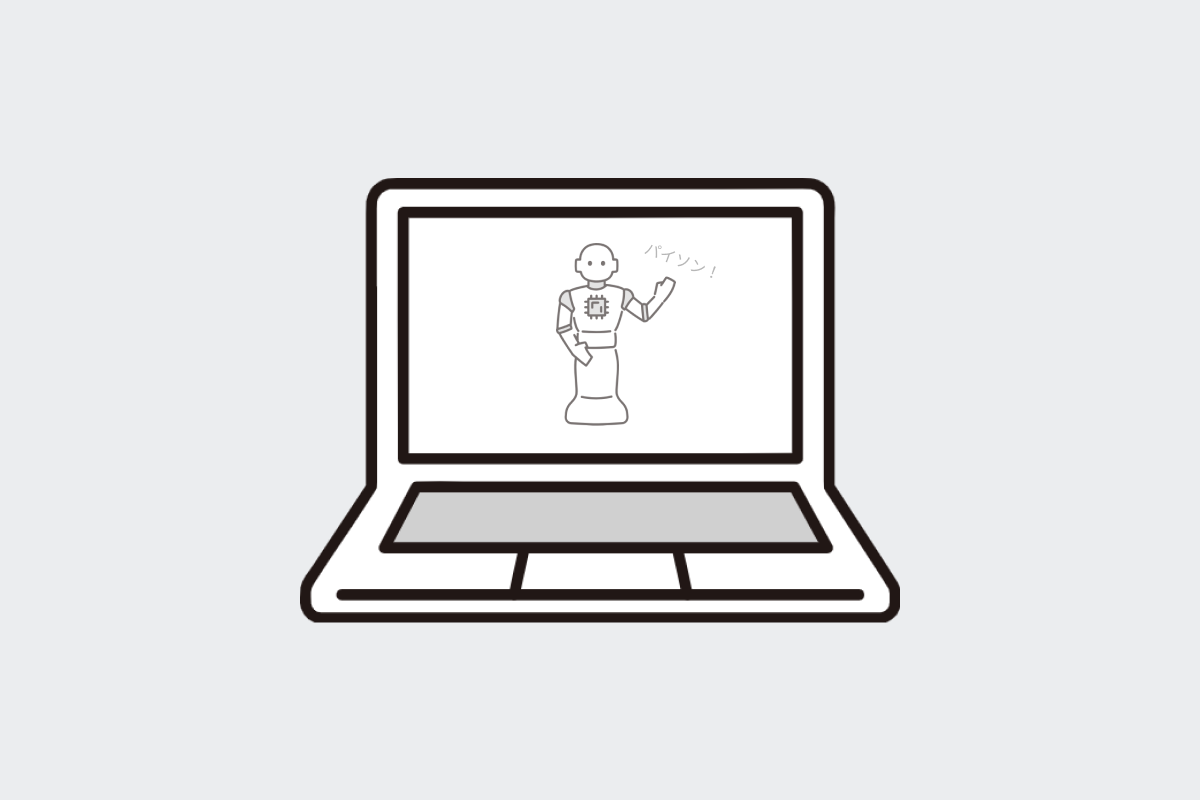
ここでは pyenv を使って python をインストールする方法を解説します。
python といえば AI 領域でかなり使われていますよね😃
ここでインストールした python を使って話題の画像生成AI 「Stable Diffusion」を動かしたのでぜひご覧ください😃
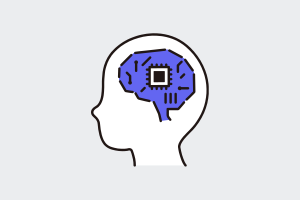
【画像生成AI】Stable Diffusion を「Intel CPU」 の「MacBook」で動かす方法
AIで画像を生成できる「Stable Diffusion」というツールが人気です。今回は Intel CPU の PC で Stable Diffusion のローカル環境を構築していこうと思います😃
python をインストールする環境について
今回 python をインストールする環境は以下のようになっています。
| 機種 | MacBook Pro (16インチ, 2019) |
| プロセッサ | 2.3 GHz 8コアIntel Core i9 |
| メモリ | 64 GB 2667 MHz DDR4 |
| グラフィックス | AMD Radeon Pro 5500M 4 GB Intel UHD Graphics 630 1536 MB |
それでは早速 python をインストールしていきましょう😃
Python をインストールする流れ
- pyenv をインストール
- python をインストール
大まかな手順としては上記の2つのみです。
特にエラーが出なければすぐ終わるはず😃
1. pyenv をインストール
pyenv は python の実行環境を管理するツールです。
簡単に言うと、「いろいろなバージョンの python を手軽にインストールして切り替えられますよ〜」というツールですね。
それではまず pyenv をインストールしていきましょう😃
Homebrew で pyenv をインストール
まずは Homebrew を使って pyenv をインストールします。
Homebrew をインストールしていない方は下記よりインストールしてください。
https://brew.sh/
$ brew install pyenvpyenv の設定
インストールしたらどこでも使えるように path を通して shell の設定を反映させます。
使っている shell を確認します。
$ echo $SHELL
$ /bin/zsh # <- zsh使ってるzshを使っている場合は ~/.zshrc に、
bashを使っている場合は、~/.bash_profile の一番下に下記コードを追加します。
# bashの場合
$ vim ~/.bash_profile
# zshの場合
$ vim ~/.zshrcexport PYENV_ROOT="$HOME/.pyenv"
export PATH="$PYENV_ROOT/bin:$PATH"
eval "$(pyenv init --path)"
eval "$(pyenv init -)"最後に shellの設定を読み込ませます。
# bashの場合
$ source ~/.bash_profile
# zshの場合
$ source ~/.zshrcさて、これで pyenv が使えるようになったので、
いよいよ python をインストールしていきます😃
2. python をインストール
pyenv でインストールできる python のバージョンを確認
下記コマンドでインストール可能な python のバージョンを確認します。
【画像生成AI】Stable Diffusion を「Intel CPU」 の「MacBook」で動かす方法 の記事で
python 3.8.13 を利用したいので、ここでは 3.8.13 をインストールします。
$ pyenv install --list
Available versions:
2.1.3
2.2.3
...
3.8.13 # <- これをインストールしたいpython 3.8.13 をインストール
実際に python をインストールするのは下記コマンドを実行するだけです😃
$ pyenv install 3.8.13これで python が無事インストールできました😃
python を使えるように設定
pyenv で python をインストールした場合、
ただインストールするだけでは python は利用できません。
インストールした python を、
- グローバル(PC環境全体)
- ローカル(PC内の特定フォルダ内のみ)
のどちらで利用するかの設定を行わなければなりません。
今回は特定フォルダ内でのみ利用したいので、下記のように設定します。
# 特定フォルダに移動
$ cd tokutei_folder
# 設定(tokutei_folder 内でのみ有効化)
$ pyenv local 3.8.13
# 確認
$ python --version
Python 3.8.13これでこの tokutei_folder というフォルダ内でのみ python 3.8.13 が有効になりました😃
ちなみに、別のフォルダで確認しようとすると…
# 別のフォルダで同じコマンドを実行すると...
$ python --version
pyenv: python: command not found
The `python' command exists in these Python versions:
3.8.13
Note: See 'pyenv help global' for tips on allowing both
python2 and python3 to be found.上記のようになるため、tokutei_folder 内でのみ有効であることが確認できると思います😃
なお、インストールした python をグローバルで利用したい場合は
$ pyenv global 3.8.13とすることでシステム全体で利用できるようになります。
まとめ
今回は pyenv で python をインストールしてみました。
pyenv を使うことで、簡単にいろいろなバージョンの python を使うことができます。
「Stable Diffusion」のように特定のバージョンの python が必要な場合にとても便利です。
みなさんもぜひ試してみてください😃